Giáo án Tin học lớp 2 - Tiết 1 đến 34 - Năm học 2016-2017 - Nguyễn Thị Tình
Bạn đang xem 20 trang mẫu của tài liệu "Giáo án Tin học lớp 2 - Tiết 1 đến 34 - Năm học 2016-2017 - Nguyễn Thị Tình", để tải tài liệu gốc về máy bạn click vào nút DOWNLOAD ở trên
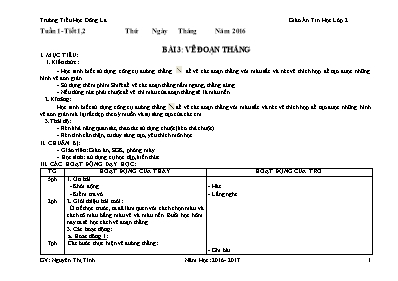
Tuần 1- Tiết 1,2 Thứ Ngày Tháng Năm 2016 BÀI 3: VẼ ĐOẠN THẲNG I. MỤC TIÊU: 1.Kiến thức: - Học sinh biết sử dụng công cụ đường thẳng để vẽ các đoạn thẳng với màu sắc và nét vẽ thích hợp để tạo được những hình vẽ đơn giản. - Sử dụng thêm phím Shift để vẽ các đoạn thẳng nằm ngang, thẳng đứng. - Nếu dùng nút phải chuột để vẽ thì màu của đoạn thẳng sẽ là màu nền. 2.Kĩ năng: Học sinh biết sử dụng công cụ đường thẳng để vẽ các đoạn thẳng với màu sắc và nét vẽ thích hợp để tạo được những hình vẽ đơn giản mà lại rất dẹp theo ý muốn và sự sáng tạo của các em. 3.Thái độ: - Rèn khả năng quan sát, thao tác sử dụng chuột (kéo thả chuột). - Rèn tính cẩn thận, tư duy sáng tạo, yêu thích môn học. II. CHUẨN BỊ: - Giáo viên: Giáo án, SGK, phòng máy. - Học sinh: đủ dụng cụ học tập, kiến thức. III. CÁC HOẠT ĐỘNG DẠY HỌC: TG HOẠT ĐỘNG CỦA THẦY HOẠT ĐỘNG CỦA TRÒ 5ph 2ph 7ph 20ph 3ph 1. Ôn bài - Khởi động. - Kiểm tra vở. 2. Giới thiệu bài mới: Ở tiết học trước, ta đã làm quen với cách chọn màu và cách tô màu bằng màu vẽ và màu nền. Buổi học hôm nay ta sẽ học cách vẽ đoạn thẳng. 3. Các hoạt động: a. Hoat đông 1: Các bước thực hiện vẽ đường thẳng: - Chọn công cụ đường thẳng trong hộp công cụ. - Chọn màu vẽ. - Chọn nét vẽ phía dưới hộp công cụ (hình bên). - Kéo thả chuột từ điểm đầu đến điểm cuối của đoạn thẳng. b. Hoạt động 2: GV hướng dẫn: - Thực hành dùng công cụ để vẽ tam giác, cái thang theo mẫu : * Chú ý: - Nếu tô nhầm hãy nhấn giữ phím Ctrl + Z để lấy lại hình trước đó và tôi lại. - Muốn vẽ các đoạn nằm ngang hoặc thẳng đứng em nhấn giữ phím Shift trong khi kéo thả chuột. - Thực hành: vẽ, tô màu cho ngôi nhà theo mẫu sau: 4. Nhận xét giờ học - Nhận xét ưu, nhược điểm. - Học lại cách sử dụng cộng cụ tô màu, cách chọn màu - Hát - Lắng nghe. - Ghi bài. - Quan sát. - Học sinh thực hành vẽ. - Học sinh nhắc lại: + Nếu tô nhầm hãy nhấn giữ phím Ctrl + Z để lấy lại hình trước đó và tôi lại. + Muốn vẽ các đoạn nằm ngang hoặc thẳng đứng em nhấn giữ phím Shift trong khi kéo thả chuột. - Dùng công cụ đường thẳng vẽ ngôi nhà theo mẫu - Lắng nghe. Tuần 2- Tiết 3,4 Thứ Ngày Tháng Năm 2016 THỰC HÀNH BÀI 3: VẼ ĐOẠN THẲNG I. MỤC TIÊU: 1. Kiến thức: - Học sinh biết sử dụng cuột trái, chuột phải để vẽ các đoạn thẳng với màu sắc và nét vẽ thích hợp để tạo được những hình vẽ theo ý muốn. - Sử dụng thêm phím Shift để vẽ các đoạn thẳng nằm ngang, thẳng đứng. 2. Kĩ năng: Học sinh biết sử dụng công cụ đường thẳng để vẽ các đoạn thẳng với màu sắc và nét vẽ thích hợp để tạo được những hình vẽ đơn giản mà lại rất dẹp theo ý muốn và sự sáng tạo của các em. 3. Thái độ: - Rèn khả năng quan sát, thao tác sử dụng chuột (kéo thả chuột). - Rèn tính cẩn thận, tư duy sáng tạo, yêu thích môn học. II. CHUẨN BỊ: - Giáo viên: Giáo án, SGK, phòng máy. - Học sinh: đủ dụng cụ học tập, kiến thức. III. CÁC HOẠT ĐỘNG DẠY HỌC: TG HOẠT ĐỘNG CỦA THẦY HOẠT ĐỘNG CỦA TRÒ 7ph 2ph 5ph 20ph 3ph 1. Ôn lại kiến thức bài trước - Gọi học sinh nhắc lại: + Cách chọn màu vẽ và màu nền. + Các bước để vẽ đoạn thẳng. - Kiểm tra vở. 2. Giới thiệu bài mới: Ở tiết học trước, ta đã làm quen với cách vẽ đoạn thẳng bằng màu vẽ và màu nền. Buổi học hôm nay ta sẽ ôn lại cách vẽ đoạn thẳng. 3. Các hoạt động: a. Hoat đông 1: - Gọi học sinh nêu lại các bước thực hiện vẽ đường thẳng và cách chọn màu vẽ, màu nền. - Hỏi học sinh: + Khi dùng chuột trái để vẽ thì màu nào sẽ được hiển thị ở hình vẽ? + Khi dùng chuột phải để vẽ thì màu nào sẽ được hiển thị ở hình vẽ? b. Hoạt động 2: Yêu cầu học sinh dùng công cụ đường thẳng để vẽ hình vuông, thuyền buồm, máy bay, tủ lạnh, đình làng theo mẫu. * Chú ý: - Nếu tô nhầm hãy nhấn giữ phím Ctrl + Z để lấy lại hình trước đó và tôi lại. - Muốn vẽ các đoạn nằm ngang hoặc thẳng đứng em nhấn giữ phím Shift trong khi kéo thả chuột. 4. Nhận xét giờ học - Nhận xét ưu, nhược điểm. - Học lại cách sử dụng cộng cụ tô màu, cách chọn màu vẽ, màu nền. - Trả lời. - Lắng nghe. - Nhận xét. - Lắng nghe. - Lắng nghe – trả lời. - Màu vẽ. - Màu nền. - Học sinh thực hành vẽ. - Lắng nghe. Tuần 3- Tiết5,6 Thứ Ngày Tháng Năm 2016 BÀI 4: TẨY XOÁ HÌNH I. MỤC TIÊU: 1. Kiến thức: Học sinh biết sử dụng công cụ tẩy xoá hình, tẩy xoá một vùng nhỏ trên hình đã vẽ và biết cách sử dụng công cụ chọn và chọn tự do để xoá một vùng lớn. 2. Kĩ năng: Rèn kỹ năng sử dụng kết hợp phím và chuột 3. Thái độ: Giáo dục học sinh tính kiên trì, chăm chỉ. II. CHUẨN BỊ: - Giáo viên: Giáo án, SGK, phòng máy. - Học sinh: đủ dụng cụ học tập. III. CÁC HOẠT ĐỘNG DẠY HỌC: TG HOẠT ĐỘNG CỦA THẦY HOẠT ĐỘNG CỦA TRÒ 5ph 2ph 10ph 14ph 3ph 1. Ôn bài - Khởi động. - Kiểm tra vở. 2. Giới thiệu bài mới: Ở tiết học trước, ta đã dùng công cụ vẽ đoạn thẳng để một số hình gợi ý. Đến tiết học này thầy sẽ hướng dẫn các em dùng công cụ tẩy xóa để tẩy xóa những hình đã vẽ sai hoặc xóa toàn bộ hình ảnh. 3. Các hoạt động: a. Hoat đông 1: - Xoá hình là công việc không thể thiếu trong quá trình vẽ hình. Trong phần này em sẽ được học Tẩy và cách xoá hình. - Các bước tiến hành tẩy một vùng trên hình: + Chọn công cụ Tẩy trong hộp công cụ + Chọn kích thước của tẩy ở phía dưới hộp công cụ + Nháy hoặc kéo thả chuột trên phần hình cần tẩy. b. Hoạt động 2: * GV hướng dẫn: Chọn một phần hình vẽ: chọn 1 phần hình vẽ để xoá hay di chuyển hình vẽ đó. Paint có 2 công cụ chọn : a.Công cụ chọn (Selection): công cụ này để chọn 1 phần hình chữ nhật. * Các bước thực hiện: - Chọn công cụ trong hộp công cụ - Kéo thả chuột từ 1 góc của vùng cần chọn đến góc đối diện của vùng đó. Vùng đã chọn được đánh dấu bằng hình chữ nhật có cạnh và hình nét đứt như hình bên. b.Công cụ chọn tự do (Free-From Select): Công cụ này dùng để chọn 1 vùng có hình dạng tuỳ ý. * Các bước thực hiện: - Chọn công cụ trong hộp công cụ - Kéo thả chuột bao quanh vùng cần chọn, càng sát biên vùng cần chọn càng tốt. Khi kéo sát có hình dạng như hình bên nhưng khi nhả tay ra ta cũng có hình nét đứt nhưng thực chất là vùng được chọn có dạng như ta kéo thả chuột. 4. Nhận xét giờ học - Nhận xét ưu, nhược điểm. - Tóm lại ý chính của bài. - Hát. - Lắng nghe. - Ghi bài. - Quan sát thao tác của giáo viên. - Chú ý: Vùng bị tẩy sẽ bị chuyển sang màu nền hiện thời. Trong Paint màu nền ban đầu là màu trắng. Ta có thể thay đổi màu nền bằng cách nháy nút phải chuột và ô màu trong hộp màu. vùng được chọn - Lắng nghe. Tuần 4- Tiết 7,8 Thứ Ngày Tháng Năm 2016 BÀI 4: TẨY XOÁ HÌNH I. MỤC TIÊU: 1. Kiến thức: Học sinh biết tẩy xoá một vùng nhỏ trên hình đã vẽ và biết cách sử dụng công cụ chọn và chọn tự do để xoá một vùng lớn. 2. Kĩ năng: Rèn kỹ năng sử dụng kết hợp phím và chuột 3. Thái độ: Giáo dục học sinh tính kiên trì, chăm chỉ. II. CHUẨN BỊ: - Giáo viên: Giáo án, SGK, phòng máy. - Học sinh: đủ dụng cụ học tập. III. CÁC HOẠT ĐỘNG DẠY HỌC: TG HOẠT ĐỘNG CỦA THẦY HOẠT ĐỘNG CỦA TRÒ 6ph 2ph 6ph 20ph 3ph 1. Ôn lại kiến thức bài trước - Gọi học sinh nêu lại: + Các bước xóa hình. + Vùng được tẩy xóa sẽ chuyển sang màu gì? - Nhận xét – ghi điểm. 2. Giới thiệu bài mới: Ở tiết học trước, ta đã làm quen với công cụ tẩy, xóa hình ảnh. Đến tiết học này thầy sẽ hướng dẫn các em dùng công cụ tẩy xóa để tẩy xóa một vùng trên hình ảnh hoặc toàn bộ ảnh. 3. Các hoạt động: c. Hoạt động 3: - Xoá một vùng trên hình: các bước thực hiện: + Dùng công cụ hay công cụ để chọn vùng chọn cần xoá. + Nhấn phím Delete trên bàn phím hoặc chọn Edit Clear Selection. d. Hoạt động 4: * Hướng dẫn thực hành: - TH1: Mở tệp hình có sẵn trong máy để tập xoá hình. - TH2: Mở tệp hình có sẵn trong máy có nhiều hình giống nhau, em hãy xoá bớt 1 số hình. - TH3: Dùng các công cụ đã học để vẽ một số hình theo ý thích, sau đó xóa đi. - Quan sát thao tác để kịp thời chỉnh sửa thao tác sai của học sinh. 4. Nhận xét giờ học Tóm tắt nội dung bài học. - Trả lời. - Nhận xét. - Lắng nghe. - Vùng bị xoá sẽ chuyển sang màu nền. - Khởi động chương trình Paint. - Mở hình ảnh sẵn có để thực hành. - Học sinh thực hành. - Lắng nghe. Tuần 5- Tiết 9,10 Thứ Ngày Tháng Năm 2016 BÀI 5: DI CHUYỂN HÌNH I. MỤC TIÊU: 1. Kiến thức: Học xong bài này, học sinh: Biết cách chọn hình vẽ, di chuyển hình vẽ đến nơi cần thiết 2. Kĩ năng: Rèn kỹ năng sử dụng chuột. 3. Thái độ: - Rèn kĩ năng sử dụng chuột kết hợp với bàn phím. - Tạo hứng thú, sự yêu thích môn học II. CHUẨN BỊ: - Giáo viên: Giáo án, SGK, phòng máy. - Học sinh: đủ dụng cụ học tập. III. CÁC HOẠT ĐỘNG DẠY HỌC: TG HOẠT ĐỘNG CỦA THẦY HOẠT ĐỘNG CỦA TRÒ 7ph 2ph 5ph 8ph 12ph 3ph 1. Ôn lại kiến thức bài trước - Gọi học sinh nêu: + Cách sử dụng công cụ tẩy. + Muốn xóa một vùng trên ảnh, ta làm thế nào? + Vùng được xóa sẽ hiển thị màu gì? - Nhận xét – ghi điểm. 2. Giới thiệu bài mới: Ở tiết học trước, ta đã làm quen với công cụ tẩy, xóa hình ảnh. Đến tiết học này thầy sẽ hướng dẫn các cách di chuyển một phần hình ảnh hoặc toàn bộ ảnh. 3. Các hoạt động: a. Hoạt động 1: - Đôi khi vẽ hình ta không muốn hình vừa vẽ ở vị trí đó nữa mà di chuyển đến vị trí thích hợp hơn, không phải vẽ lại, ta làm thế nào? - Trên hình vẽ có thể có những phần giống hệt nhau. Để vẽ được các phần giống nhau, ta phải lặp lại các thao tác vẽ nhưng rất khó có kết quả như ý muốn, và lại tốn nhiều thời gian. - Vậy làm thế nào? - Paint: giúp ta thực hiện các thao tác ấy một cách đơn giản và nhanh chóng. b. Hoạt động 2: - Để có thể thực hiện các thao tác ấy trước hết chúng ta phải biết cách chọn phần hình vẽ. Các bước thực hiện: + Dùng công cụ chọn hoặc chọn tự do để chọn 1 vùng bao quanh phần hình định di chuyển. - Đưa con trỏ chuột vào vùng được chọn và kéo thả chuột tới vị trí mới. - Nháy chuột bên ngoài vùng chọn để kết thúc. c. Hoạt động 3: * Thực hành: Tập di chuyển các hình có sẵn trong máy 4. Nhận xét giờ học Nhắc lại cách di chuyển hình ảnh. - Trả lời. - Nhận xét. - Lắng nghe. - Thảo luận – trả lời. - Di chuyển hình đi nơi khác. - Quan sát hình 79, SGK, trang 79. - Lắng nghe. - Học sinh thực hành. - Lắng nghe. Tuần 6- Tiết 11,12 Thứ Ngày Tháng Năm 2016 THỰC HÀNH BÀI 5: DI CHUYỂN HÌNH I. MỤC TIÊU: 1. Kiến thức: Biết cách chọn hình vẽ, di chuyển hình vẽ đến nơi cần thiết 2. Kĩ năng: Rèn kỹ năng sử dụng chuột. 3. Thái độ: - Tạo hứng thú, sự yêu thích môn học II. CHUẨN BỊ: - Giáo viên: Giáo án, SGK, phòng máy, hình ảnh mẫu cho học sinh thực hành. - Học sinh: đủ dụng cụ học tập. III. CÁC HOẠT ĐỘNG DẠY HỌC: TG HOẠT ĐỘNG CỦA THẦY HOẠT ĐỘNG CỦA TRÒ 7ph 2ph 7ph 18ph 3ph 1. Ôn lại kiến thức bài trước - Gọi học sinh nêu: Các thao tác để di chuyển hình. - Nhận xét – ghi điểm. 2. Giới thiệu bài mới: Ở tiết học trước các em đã biết cách di chuyển hình ảnh. Đến tiết này ta sẽ ôn lại các thao tác di chuyển hình. 3. Các hoạt động: a. Hoạt động 1: - Gọi học sinh nêu lại các bước di chuyển hình. - Nhắc lại các thao tác di chuyển hình. + Dùng công cụ chọn hoặc chọn tự do để chọn 1 vùng bao quanh phần hình định di chuyển. + Đưa con trỏ chuột vào vùng được chọn và kéo thả chuột tới vị trí mới. + Nháy chuột bên ngoài vùng chọn để kết thúc. b. Hoạt động 2: * Thực hành: Tập di chuyển các hình có sẵn trong máy hoặc các hình học sinh đã vẽ. 4. Nhận xét Nhắc lại cách di chuyển hình ảnh. - Trả lời. - Nhận xét. - Lắng nghe. - Nhận xét. - Lắng nghe - Học sinh thực hành. - Lắng nghe. Tuần 7- Tiết 13,14 Thứ Ngày Tháng Năm 2016 BÀI 6: VẼ ĐƯỜNG CONG I. MỤC TIÊU: 1. Kiến thức: Học sinh biết sử dụng công cụ đường cong để vẽ các cung đường cong một phía. 2. Kĩ năng: Phát huy tính độc lập, tư duy logic. 3. Thái độ: Giáo dục tính chăm chỉ, cẩn thận. II. CHUẨN BỊ: - Giáo viên: Giáo án, SGK, phòng máy. - Học sinh: đủ dụng cụ học tập. III. CÁC HOẠT ĐỘNG DẠY HỌC: TG HOẠT ĐỘNG CỦA THẦY HOẠT ĐỘNG CỦA TRÒ 5ph 1ph 10ph 18ph 3ph 1. Ôn bài - Khởi động. - Kiểm tra vở. 2. Giới thiệu bài mới: Ta đã làm quen với các công cụ vẽ. Hôm nay thầy sẽ hướng dẫn các em vẽ đường cong. 3. Các hoạt động: a. Hoạt động 1: * Các bước thực hiện: - Chọn công cụ Đường cong trong hộp công cụ. - Chọn màu vẽ, nét vẽ. - Kéo thả chuột từ điểm đầu đến điểm cuối của đường cong. Một đoạn thẳng được tạo ra. - Đưa con trỏ chuột lên đoạn thẳng. Nhấn giữ và kéo nút trái chuột để uốn cong đoạn thẳng, tới khi vừa ý thả chuột và nháy chuột lần nữa. * Lưu ý: ta chỉ điều chỉnh một đường cong được 2 lần mà thôi. b. Hoạt động 2: * Thực hành vẽ con cá: Vẽ con cá theo các bước: - Chọn công cụ và vẽ 1 đường cong. - Vẽ đường cong thứ 2 có hướng cong ngược với đường cong thứ nhất. - Dùng công cụ để vẽ đuôi, vây và mắt cá. sau đó tô màu. 4. Nhận xét giờ học - Nhắc lại cách vẽ đường cong. - Dùng công cụ đường cong để vẽ các hình dạng theo ý thích. - Hát. - Lắng nghe. - Ghi bài. - Học sinh thực hành. - Khởi động chương trình Paint để thực hành. - Kết quả làm việc. - Lắng nghe. Tuần 8- Tiết 15,16 Thứ Ngày Tháng Năm 2016 BÀI 6: VẼ ĐƯỜNG CONG I. Mục đích yêu cầu: - Giúp học sinh biết các bước vẽ đường cong. - Học sinh vẽ được đường cong và thực hành thành thạo các thao tác. II. Chuẩn bị: GV: Chuẩn bị đầy đủ giáo án và đồ dùng dạy học HS: Chuẩn bị trước bài cũ và bài mới, đồ dùng học tập III. Hoạt động dạy học: TG Hoạt động của GV Hoạt động của HS 5ph 1ph 10ph 18ph 1. ổn định lớp: Báo cáo sĩ số: Tên học sinh vắng mặt: 2. Kiểm tra bài cũ: - Nêu các bước vẽ đường cong ? - GV nhận xét, cho điểm. 3. Bài mới: Chia nhóm học sinh sao cho các em học sinh ngồi đủ vào máy thực hành (1 em làm trước) GV yêu cầu học sinh khởi động paint GV: Cho học sinh xem yêu cầu bài thực hành T1, T2 trang 68-69 sgk GV làm mẫu cho học sinh quan sát Cho học sinh làm bài thực hành GV Kiểm tra và hướng dẫn học sinh - Nhận xét học sinh thực hành và chỉ lỗi cho học sinh GV: Đổi học sinh thực hành khi một người thực hành xong - 2 HS trả lời Học sinh làm theo hướng dẫn của giáo viên Học sinh thực hiện Học sinh xem bài thực hành Yêu cầu thực hành bài T1,T2 Học sinh quan sát giáo viên làm mẫu Học sinh làm thực hành Học sinh nghiêm túc làm thực hành Học sinh lắng nghe Học sinh đổi người thực hành IV. Củng cố - Dặn dò (3ph) - Hệ thống lại kiến thức cho học sinh - Về nhà học lại bài và làm bài thực hành trước - Đọc trước bài mới: Bài 7 : Sao chép màu từ màu có sẵn Tuần 9- Tiết 17,18 Thứ Ngày Tháng Năm 2016 I. MỤC TIÊU: 1. Kiến thức: - Học sinh nhận biết được biểu tượng Paint, vị trí hộp màu. - Biết khởi động và thoát khỏi Paint. - Biết tô màu theo mẫu. - Biết tẩy xoá, ghép hình. 2. Kĩ năng: Học sinh biết sử dụng các công cụ để vẽ được những sản phầm như ý. 3. Thái độ: Giáo dục tính chăm chỉ, cẩn thận. II. CHUẨN BỊ: - Giáo viên: Giáo án, SGK, phòng máy, các hình ảnh mẫu cho học sinh thực hành. - Học sinh: đủ dụng cụ học tập. III. CÁC HOẠT ĐỘNG DẠY HỌC: HOẠT ĐỘNG CỦA THẦY HOẠT ĐỘNG CỦA TRÒ 1. Ôn bài - Gọi học sinh nêu: + Cách sao chép màu từ màu sẵn có? - Nhận xét 2. Giới thiệu bài mới: Ta đã làm quen với tất cả các công cụ của chương trình vẽ. Hôm nay thầy sẽ hướng dẫn các em ôn lại một lần nữa các công cụ này. 3. Các hoạt động: a. Hoạt động 1: Để chọn màu vẽ và màu nền ta làm như thế nào ? * GV hướng dẫn Thực hành: Tập đổ màu vào các hình có sẵn trong máy, hoặc các em đổ màu lên các hình tròn, hình vuông do các em vẽ: b. Hoạt động 2: - Thực hành vẽ đoạn thẳng: - Để tẩy xoá hình ta làm như thế nào? * GV hướng dẫn Thực hành: Tập xoá các hình có sẵn trong máy tính - Thực hành xoá một vùng trên hình: - Ta dùng các công cụ chọn để chọn vùng cần xoá rồi bấm vào nút Delete 4. Nhận xét giờ học Nhắc nhở học sinh xem lại bài đã học và xem lại bài cũ cho ngày mai ôn tập tiếp. - Trả lời. - Nhận xét. - Lắng nghe. - Để chọn màu vẽ ta nháy nút trái chuột lên 1 ô màu trong hộp màu. - Để chọn màu nền ta nháy nút phải chuột lên 1 ô màu trên hộp màu. Làm bài thực hành trên Paint: - Chọn công cụ Tẩy trong hộp công cụ - Chọn kích thước của tẩy ở phía dưới hộp công cụ - Nháy hoặc kéo thả chuột trên phần hình cần tẩy. - Lắng nghe. Tuần 10- Tiết 19, 20 Thứ Ngày Tháng Năm 2016 BÀI 7: SAO CHÉP MÀU TỪ MÀU CÓ SẴN I. MỤC TIÊU: 1. Kiến thức: - Học sinh biết sử dụng công cụ sao chép màu và công cụ Tô màu để lấy 1 màu có sẵn trên hình để tô màu cho một phần hình khác. - Học sinh làm quen với cách đổ màu và lấy màu. 2. Kĩ năng: - Phát huy tính độc lập, tư duy logic. - Tạo cho các em vẽ đẹp 3. Thái độ: Giáo dục tính chăm chỉ, cẩn thận. II. CHUẨN BỊ: - Giáo viên: Giáo án, SGK, phòng máy. - Học sinh: đủ dụng cụ học tập. III. CÁC HOẠT ĐỘNG DẠY HỌC: TG HOẠT ĐỘNG CỦA THẦY HOẠT ĐỘNG CỦA TRÒ 7ph 1ph 10ph 16ph 3ph 1. Ôn lại kiến thức bài trước - Gọi học sinh nêu: + Các bước vẽ 1 đường cong? - Nhận xét 2. Giới thiệu bài mới: Ta đã làm quen với các công cụ vẽ. Hôm nay thầy sẽ hướng dẫn các em cách sao chéo màu từ mẫu màu có sẵn. 3. Các hoạt động: a. Hoạt động 1: * Các bước thực hiện: - Bước 1 : Chọn công cụ Sao chép màu trong hộp công cụ. - Bước 2 : Nhấn chuột lên phần hình vẽ có mầu cần sao chép. - Bước 3 : Chọn công cụ Tô màu - Bước 4: Nháy chuột lên nơi cần tô màu bằng màu vừa sao chép. b. Hoạt động 2: * Thực hành: Dùng các công cụ sao chép màu và tô màu để tô màu ngôi nhà: 4. Nhận xét giờ học Nhắc lại cách sao chép màu từ màu có sẵn và cách tô màu. - Trả lời: + Chọn công cụ Đường cong trong hộp công cụ. + Chọn màu vẽ, nét vẽ. + Kéo thả chuột từ điểm đầu đến điểm cuối của đường cong. Một đoạn thẳng được tạo ra. + Đưa con trỏ chuột lên đoạn thẳng. Nhấn giữ và kéo nút trái chuột để uốn cong đoạn thẳng, tới khi vừa ý thả chuột và nháy chuột lần nữa. - Lắng nghe. - Ghi bài. Tuần 11- Tiết 21, 22 ` Thứ Ngày Tháng Năm 2016 BÀI 7: SAO CHÉP MÀU TỪ MÀU CÓ SẴN I. MỤC TIÊU: 1. Kiến thức: Ôn tập lại cách sao chép màu từ mẫu màu có sẵn và cách dùng công cụ tô màu để tô màu đã sao chép. 2. Kĩ năng: - Phát huy tính độc lập, tư duy logic. - Tạo cho các em vẽ đẹp 3. Thái độ: Giáo dục tính chăm chỉ, cẩn thận. II. CHUẨN BỊ: - Giáo viên: Giáo án, SGK, phòng máy, các hình ảnh mẫu cho học sinh thực hành. - Học sinh: đủ dụng cụ học tập. III. CÁC HOẠT ĐỘNG DẠY HỌC: TG HOẠT ĐỘNG CỦA THẦY HOẠT ĐỘNG CỦA TRÒ 7ph 1ph 10ph 16ph 3ph 1. Ôn lại kiến thức bài trước - Gọi học sinh nêu: + Cách sao chép màu từ màu sẵn có? - Nhận xét 2. Giới thiệu bài mới: Ta đã làm quen với cách sao chéo màu từ mẫu màu có sẵn. Hôm nay chúng ta sẽ ôn lại cách sao chép màu từ màu có sẵn. 3. Các hoạt động: a. Hoạt động 1: * Nhắc lại các bước sao chép màu từ màu sẵn có: - Bước 1 : Chọn công cụ Sao chép màu trong hộp công cụ. - Bước 2 : Nhấn chuột lên phần hình vẽ có mầu cần sao chép. - Bước 3 : Chọn công cụ Tô màu - Bước 4: Nháy chuột lên nơi cần tô màu bằng màu vừa sao chép. b. Hoạt động 2: * Thực hành: Dùng các công cụ sao chép màu và tô màu để tô màu các hình ảnh theo mẫu như hình bên dưới: 4. Nhận xét Nhắc lại cách sao chép màu từ màu có sẵn và cách tô màu. - Trả lời: + Bước 1 : Chọn công cụ Sao chép màu trong hộp công cụ. + Bước 2 : Nhấn chuột lên phần hình vẽ có mầu cần sao chép. + Bước 3 : Chọn công cụ Tô màu + Bước 4: Nháy chuột lên nơi cần tô màu bằng màu vừa sao chép. - Nhận xét. - Lắng nghe. - Ghi bài. - Học sinh thực hành. - Lắng nghe. Tuần 12- Tiết 23, 24 Thứ Ngày Tháng Năm 2016 EM TẬP SOẠN THẢO BÀI 1: BƯỚC DẦU SOẠN THẢO I. MỤC TIÊU: 1. Kiến thức: - Học sinh làm quen với khái niệm soạn thảo văn bản (gọi tắt là soạn thảo). - Nắm được những tính năng ưu việt của máy tính trong công việc soạn thảo. - Biết nhận diện giao diện làm việc của Word, con trỏ soạn thảo và một số phím có chức năng đặc biệt trong soạn thảo cũng như cách sử dụng chúng. 2. Kĩ năng: - Học sinh biết khởi động phần mềm soạn thảo văn bản word. - Học sinh biết gõ chữ thườn
Tài liệu đính kèm:
 lop 2.doc
lop 2.doc





